
Fitur touchscreen, yang tersedia di tertentu Windows 11 PC, tentu fitur yang hebat, tetapi juga cara yang bagus untuk mengumpulkan sejumlah besar sidik jari pada layar Anda. Lelah dengan membersihkan layar Anda ? Nonaktifkan touchscreen.
Nonaktifkan (atau Aktifkan) Touchscreen Menggunakan Device Manager
Anda dapat menonaktifkan touchscreen pada Windows 11 dengan menggunakan Pengaturan perangkat . Untuk memulai, klik ikon Windows Search di taskbar, ketik “Device Manager” di bar pencarian, dan kemudian klik Device Manager dari hasil pencarian.

Dalam Device Manager, cari Human Interface Devices dan kemudian klik tanda panah di sebelahnya.

Dalam daftar yang muncul, menemukan HID-Compliant Touch Screen. Klik kanan dan kemudian pilih “Disable Device” dari menu konteks.

Pada kotak dialog yang muncul, klik “Ya” untuk mengkonfirmasi Anda benar-benar ingin touchscreen menonaktifkan.
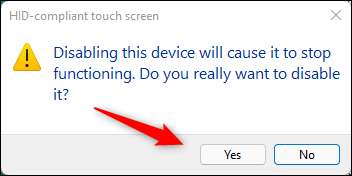
Touchscreen sekarang dinonaktifkan.
Jika Anda ingin mengaktifkan kembali nanti, cukup klik kanan HID-Compliant Touch Screen di Device Manager dan kemudian klik “Aktifkan Device” di menu konteks.
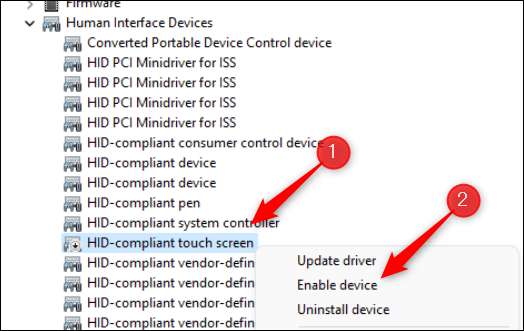
Touchscreen sekarang diaktifkan kembali.
fitur antarmuka pengguna Windows 11 ini tidak untuk semua orang. Anda mungkin juga ingin menonaktifkan Snap Layouts .
TERKAIT: Cara mematikan tata letak jepret di Windows 11
Nonaktifkan (atau Aktifkan) Touchscreen Menggunakan Windows Terminal
Anda juga dapat menjalankan perintah di Terminal Windows. untuk touchscreen menonaktifkan. Untuk melakukan ini, Anda akan perlu untuk memulai Windows Terminal sebagai admin. Klik kanan ikon Windows di taskbar (atau tekan Windows + X) untuk membuka Power User menu . Berikutnya, klik “Windows Terminal (Admin)” dekat tengah menu.
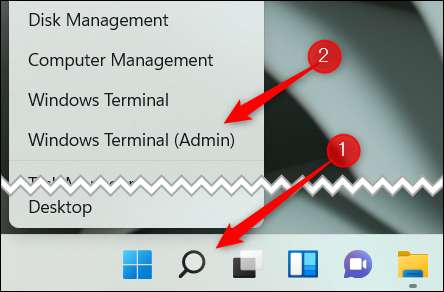
Pada Windows Terminal, jalankan perintah ini:
Dapatkan-PnpDevice | Di mana-Object {$ _ FriendlyName -seperti '* layar sentuh *'.} | Nonaktifkan-PnpDevice -Confirm: $ false
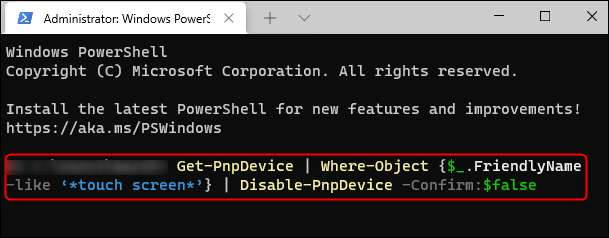
Setelah Anda menjalankan perintah, layar sentuh akan dinonaktifkan. Untuk touchscreen mengaktifkan kembali, jalankan perintah ini:
Dapatkan-PnpDevice | Di mana-Object {$ _ FriendlyName -seperti '* layar sentuh *'.} | Aktifkan-PnpDevice -Confirm: $ false
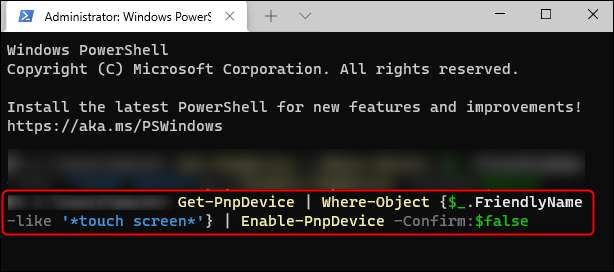
Touchscreen sekarang akan diaktifkan kembali.
Jika Anda memutuskan Anda seperti layar sentuh tetapi Anda menemukan fitur AutoCorrect mengganggu, Anda bisa matikan AutoCorrect pada Keyboard Sentuh .






